AUDIO KÜRZEN
Audio-Dateien online kostenlos schneiden und trimmen
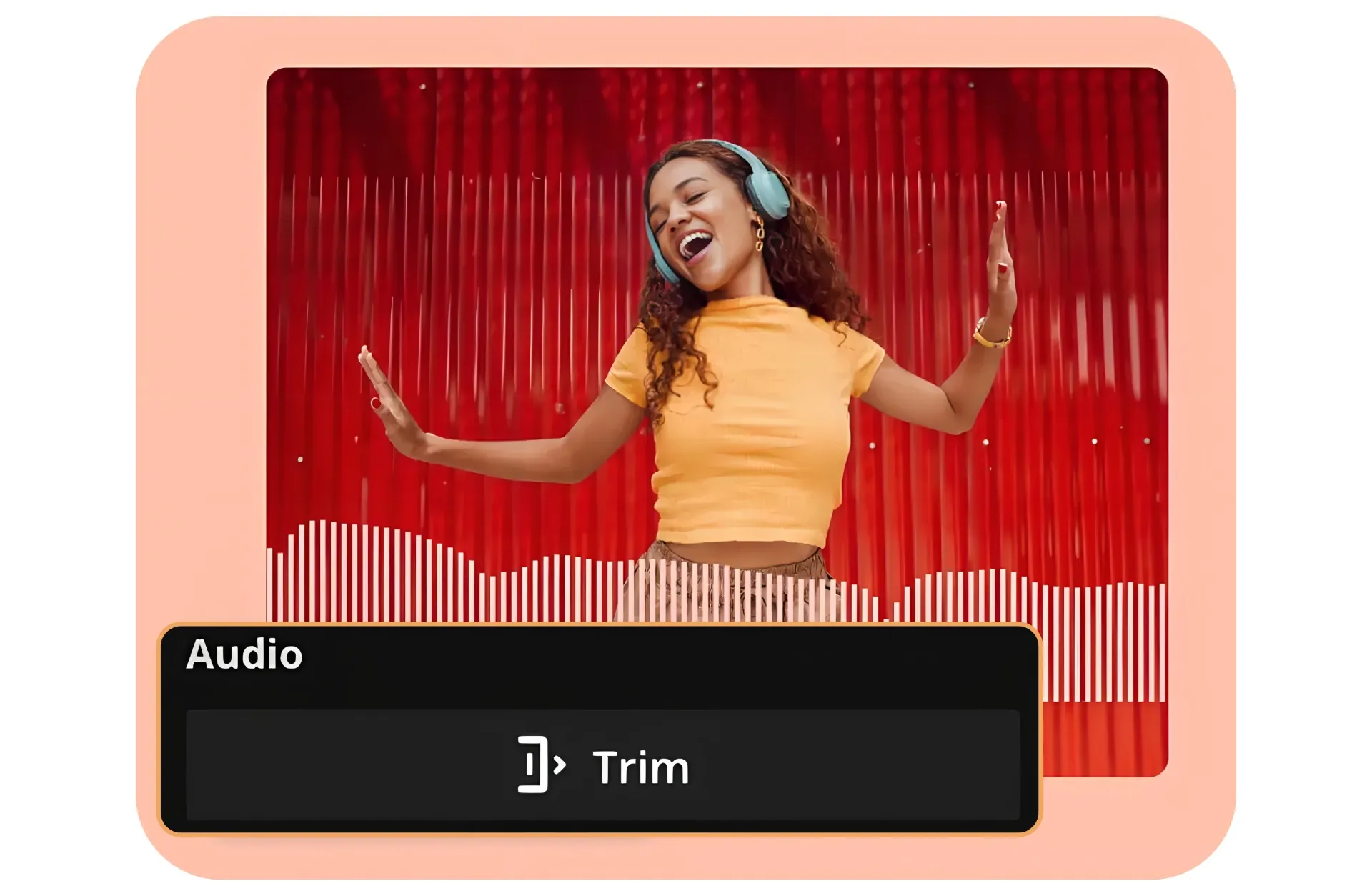
Audio-Dateien ganz einfach zuschneidendirekt im Browser
Blitzschnelle Bearbeitung für MP3, AVI, MKV und mehr
Spare Zeit beim Schneiden und Trimmen in Sekundenschnelle
Der Online-Audio-Trimmer von Kapwing ist genau das Richtige für Creators aller Erfahrungsstufen - egal ob du Podcast-Vorschauen zuschneidest oder Songs in knackige Beats verwandelst. Zieh einfach die Kanten deiner Audiodatei, um ihre Länge anzupassen, oder nutz den "Trimmen"-Button in der Toolbar für blitzschnelle Bearbeitungen. Exportiere dein Endprodukt als MP3 oder MP4 und teile deine Inhalte mit einem breiteren Online-Publikum.
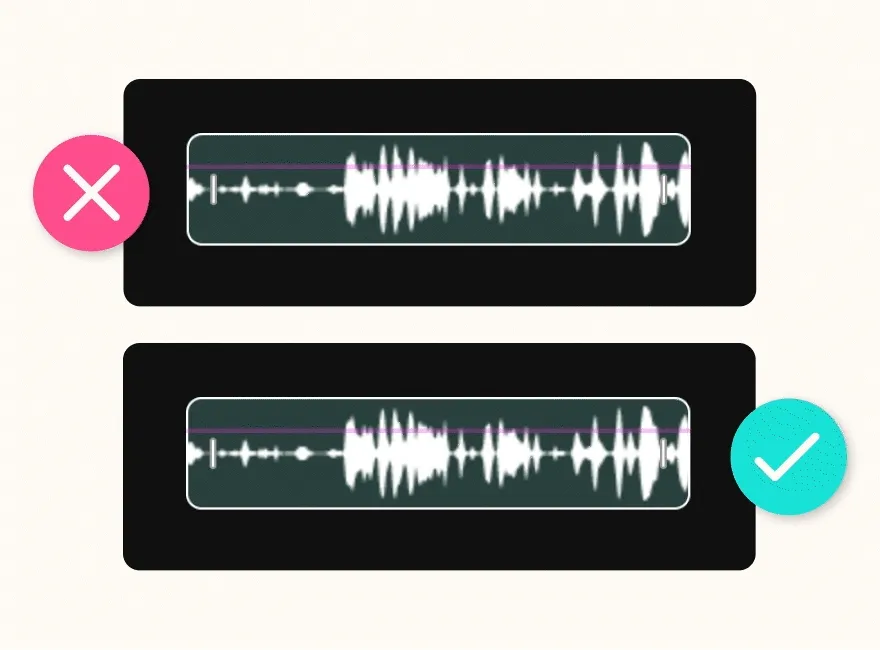
Lade jede Audio- oder Videodatei hoch für maximale Flexibilität
Unser Audio-Cutter kann mehr als nur MP3s beschneiden — er unterstützt eine Menge verschiedener Dateiformate. Lade Dateien wie MP4, MP3, WAV, MKV, MOV und mehr hoch oder füge einen direkten Link von Social-Media-Quellen wie YouTube ein. Mit unserer super einfachen "Audio trennen" Funktion kannst du ganz leicht Audio aus jedem Video rausholen und so deine Arbeit bei Musikvideos, Werbespots und Interviews total vereinfachen.
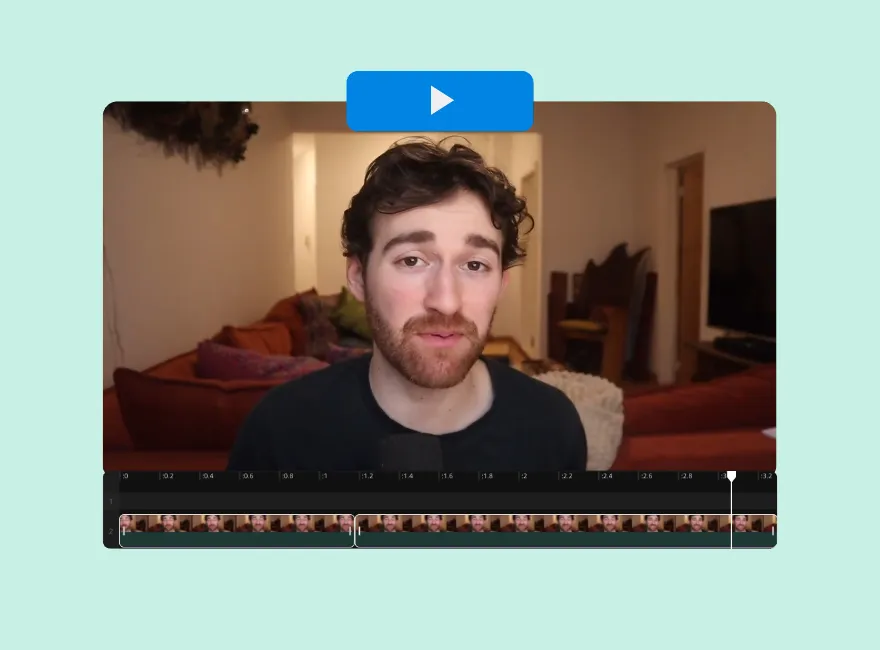
Entferne Stille und Hintergrundgeräusche für einen perfekten Sound
Verbessere deine Audiodateien ganz einfach mit Smart Cut, damit jedes Projekt einen polierten und professionellen Klang hat, egal wie deine Aufnahme aussieht. Die KI-Tools von Kapwing machen die Bearbeitung super einfach, indem sie Stille aus Audio- und Sprachaufnahmen mit nur einem Klick automatisch entfernen. Unerwünschte Pausen, Stottern und schweres Atmen verschwinden im Handumdrehen und sparen dir Stunden mühsamer Arbeit.
Kombiniere dies mit dem Remove Background Noise Tool, das Raumechos und störende Geräusche minimiert, und du hast eine top Audiolösung für jede Aufnahmesituation.
.webp)
Lange Audiodateien in Social-Media-freundliche Clips schneiden, um Reichweite zu steigern
Kapwings vielseitiger Audio-Cutter macht es super einfach, Audio oder Video zu kürzen, zu schneiden und lange Inhalte in kleinere Abschnitte zu teilen. Es ist ein unverzichtbares Tool für Podcaster, die kurze Clips für Social Media erstellen und die volle Kontrolle über den Bearbeitungsprozess haben möchten. Für noch mehr Geschwindigkeit und Komfort analysiert Kapwings Repurpose Studio Videos automatisch und generiert eine Sammlung kürzerer Clips – so kannst du den Bearbeitungsprozess überspringen und direkt mit dem Teilen loslegen.
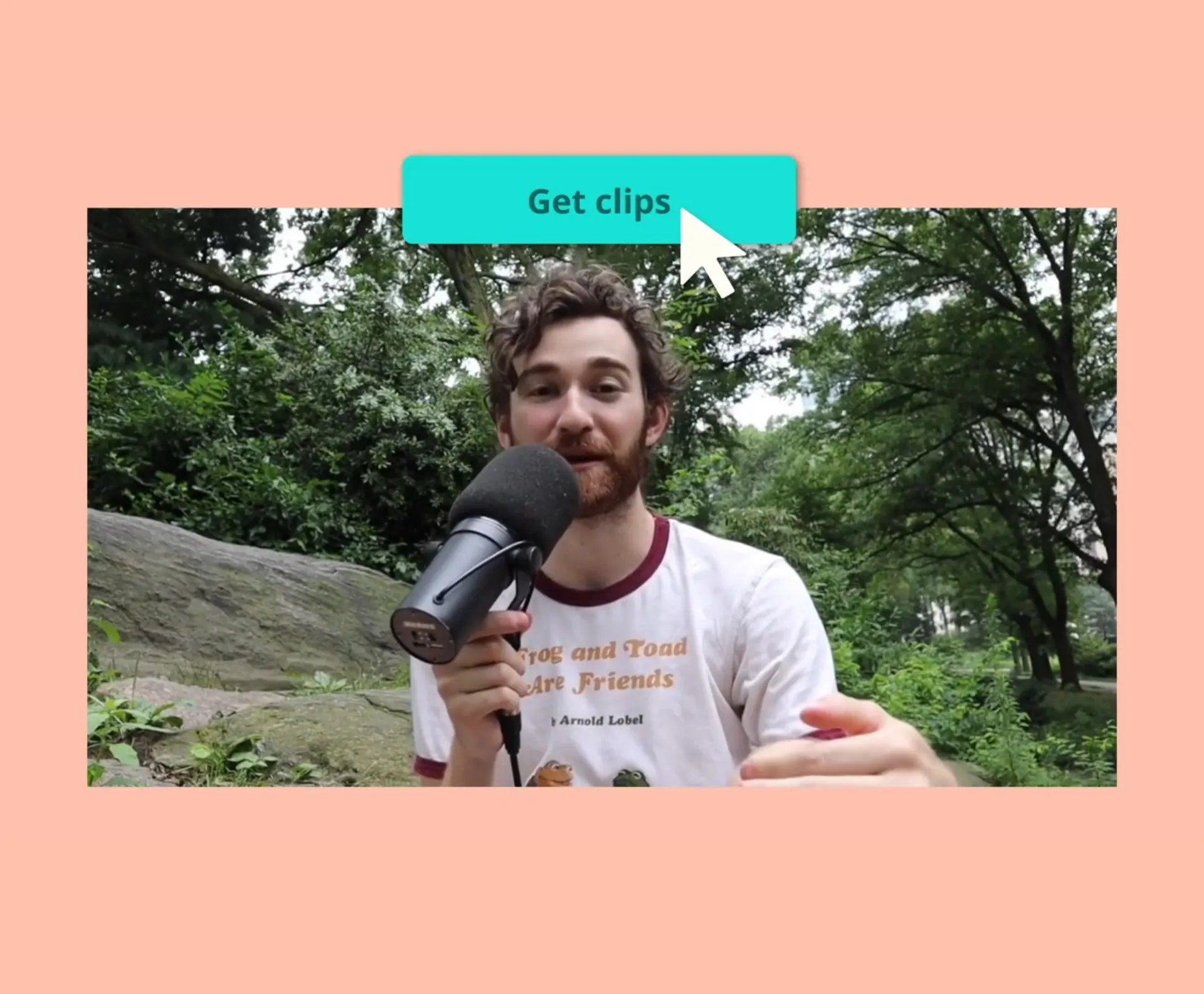
Ein All-in-One-Audioschneider für Kreative und Vermarkter
Creators in allen Nischen schneiden Audio mit Kapwing

Podcast-Bearbeitung
Podcaster nutzen unseren kostenlosen Audio-Trimmer, um Pausen, Stolperer oder Hintergrundgeräusche zu entfernen und so perfekt geschliffene, professionelle Episoden zu erstellen

Social Media Clips
Social-Media-Content-Creator auf Instagram, TikTok und Twitter nutzen Kapwings Audio-Trimmer, um kurze, packende Soundbites aus längeren Videos oder Podcasts herauszuschneiden

Event-Promos & Zusammenfassungen
Event-Organisatoren und Content-Marketer nutzen unseren Online-Audio-Trimmer, um spannende Momente einzufangen und Event-Promos und -Rückblicke von Live-Events und Interviews zu erstellen

Hörbuch-Produktion
Autoren und Erzähler verwenden Smart Cut, um unnötige Stille, lange Pausen oder Fehler zu entfernen und klare, fließende Hörbücher zu erstellen, die veröffentlichungsbereit sind

YouTube Videos
YouTuber schneiden Audio aus ihrem Material, um es perfekt mit Bildern zu synchronisieren, unerwünschte Geräusche zu entfernen und wichtige Momente in ihrem Videoinhalt zu betonen

Werbeanzeige erstellen
Kapwings kostenloser Audio-Cutter hilft Creatorn, Interviews, Testimonials und Produktdemos in überzeugende, prägnante Audio-Ads für Social-Media Kampagnen zu verwandeln

Marken-Jingles & Musikbearbeitungen
Digitale Marketer schneiden Audio online, um kurze, eingängige Jingles oder Werbemusik-Clips für Branding, Werbung und Social-Media-Posts zu erstellen
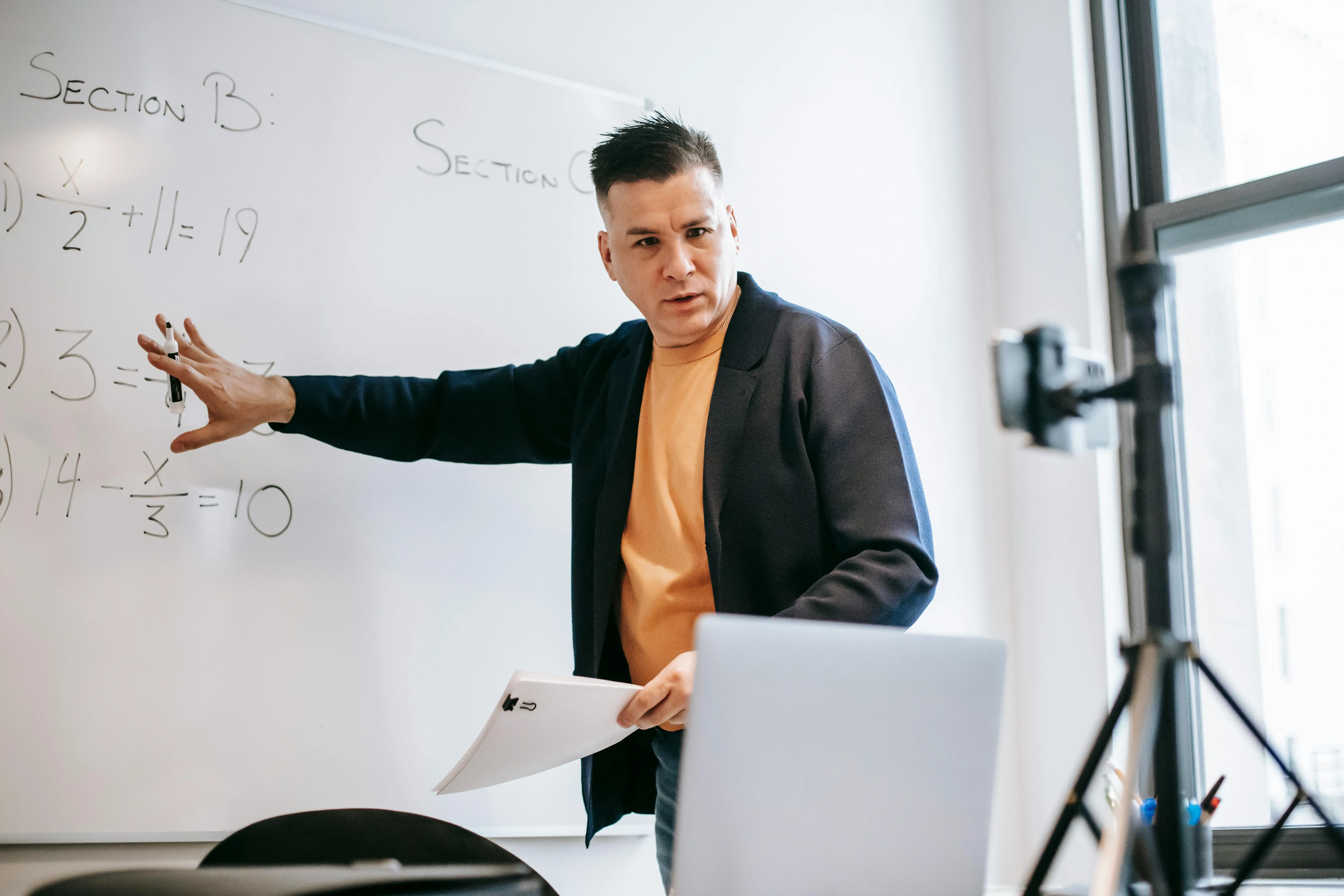
Webinare & Online-Kurse
Online-Trainer verschönern aufgezeichnete Webinare und Kursinhalte mit Kapwing's MP3-Cutter, indem sie unbeholfene Pausen oder unnötige Abschnitte herausschneiden und so ein spannendes Erlebnis zaubern

Song-Promos
Sänger und Bands nutzen den Audio-Clipper, um eingängige Refrains oder dramatische Instrumentalpassagen aus ihren Songs auszuwählen und herauszuschneiden und so aufmerksamkeitsstarke Promos für kommende Veröffentlichungen zu erstellen
Wie man Audio online kürzt
- Audio hochladen
Lade eine MP3-, MP4- oder WAV-Datei von deinem Gerät hoch oder füge einen direkten URL-Link zu einem Online-Audio- oder Videoclip (wie YouTube) ein
- Wähle Start- und Endzeiten
Ziehe den Anfang oder das Ende deines Audioclips, um den Inhalt zu kürzen. Wenn du ein Video hochgeladen hast, trenne zuerst die Tonspur, indem du mit der rechten Maustaste auf das Video klickst. Alternativ kannst du den Abschnitt "Trimmen" unter "Bearbeiten" in der Toolbar auf der rechten Seite nutzen.
- Herunterladen und teilen
Klicke auf "Projekt exportieren", wenn dein Projekt fertig ist, und dann auf "Herunterladen", um es auf dein Gerät zu speichern
Was macht Kapwing anders?
Häufig gestellte Fragen
Ist Kapwing's Audio Trimmer kostenlos?
Ja, der Kapwing Audio Trimmer ist kostenlos und enthält alle manuellen Split- und Schneidewerkzeuge. Um jedoch die KI-gestützten Tools Smart Cut und Hintergrundgeräusche entfernen zu nutzen, brauchst du ein Pro-Konto.
Gibt es ein Wasserzeichen bei Exporten?
Wenn du Kapwing mit dem kostenlosen Tarif nutzt, enthalten alle Exporte — auch vom Audio Trimmer — ein Wasserzeichen. Sobald du auf einen Pro-Tarif upgradesst, wird das Wasserzeichen von deinen Kreationen komplett entfernt.
Gibt es eine Möglichkeit, eine WAV-Datei zu bearbeiten?
Ja, du kannst eine WAV-Datei mit einem Audio-Trimmer, der WAV-Dateien unterstützt, kürzen oder sie in ein universell kompatibleres Dateiformat wie MP3 umwandeln. Einige Tools, die WAV unterstützen, sind iMovie und Windows Media Player.
Wenn du eine WAV-Datei bearbeiten möchtest, kannst du einen Browser-Audio-Trimmer wie Kapwing verwenden, der in eine Online-Video-Bearbeitungssuite integriert ist. So kannst du deine WAV-Datei bearbeiten, Wellenformen hinzufügen, Audio bereinigen und sogar ein Bild für Untertitel einfügen.
Wie schneide ich einen Teil der Audiodatei?
Um einen Teil einer Audiospur zu schneiden, brauchst du einen Audio-Editor oder Audio-Clipper wie Kapwing. Die meisten Audio-Clipper haben einen Abspielkopf, den du genau einstellen kannst. Beweg den Abspielkopf zu dem Abschnitt, den du entfernen möchtest, teile die Stelle am Anfang und Ende und lösch ihn.
Dann kannst du entweder deine anderen Abschnitte wieder zusammenfügen oder neue Audioinhalte einfügen, um den entfernten Teil zu ersetzen. Je nach verwendetem Tool kannst du einen Teil deiner Audiospur schneiden, um eine komprimierte, kleinere Audiodatei zu erstellen oder nur die wertvollen Teile zu behalten, die du behalten möchtest.
Wie schneidest du Audio auf dem iPhone?
Du kannst Audio auf einem iPhone mit einer App oder einem Online-Audio-Trimmer wie Kapwing beschneiden. Achte bei der Auswahl eines Audio-Trimmers darauf, dass er die Art von Audiodateien unterstützt, mit denen du arbeitest. Auf einem iPhone hast du höchstwahrscheinlich WAV-Dateien.
Ein kostenloser Audio-Trimmer wie Kapwing kann dir helfen, Audio direkt im Webbrowser deines Handys zu beschneiden. Lade einfach dein Audio- oder Videoinhalt auf Kapwing.com hoch und nutze das "Trimmen"-Tool in der Seitenleiste rechts unter "Bearbeiten". Kapwing funktioniert auch auf jedem Smartphone, einschließlich Samsung Galaxy, Google Pixel und vielen mehr.
Mit welchen Geräten und Browsern funktioniert Kapwing?
Kapwing works on every device and browser, with us recommending Chromium-based browsers like Google Chrome and Microsoft Edge. Kapwing also works on iOS and Android mobile devices. Since Kapwing is a web application, it works on Windows, Mac, and other desktop devices.
Mit welchen Audiodateien kann Kapwing verarbeiten?
Kapwing's Audioschneider funktioniert mit einer großen Vielfalt an beliebten Audiodateitypen, einschließlich MP3, WAV, MKV, WebM, FLAC und OGG. Du kannst auch M4A-Dateien hochladen und sie abspielen oder in MP3 umwandeln, obwohl die Medienbibliothek von Kapwing keine M4As für dich speichern kann. Beachte, dass Audio-Exporte in Kapwing immer MP3 sein werden, da wir dieses Format als besten Kompromiss zwischen Dateigröße und Qualität empfinden.
Warum wird meine Audioqualität beim Senden schlechter?
Größere Audiodateien sind generell von höherer Qualität, aber sie sind auch schwieriger zu teilen. Es ist ein Teufelskreis: Je besser die Qualität, desto zeitaufwendiger die Übertragung. Es gibt vier Hauptgründe, warum sich die Audioqualität beim Senden verschlechtert:
- Reduzierte Dateiqualität: Da das Hochladen großer Audiodateien viel Bandbreite erfordert, reduzieren einige Plattformen die Dateiqualität automatisch, um Uploads zu beschleunigen.
- Kompression: Viele Anwendungen komprimieren Audiodateien, um ihre Größe zu verringern, wobei einige Daten geopfert werden, was zu einer geringeren Qualität führt.
- Dateigrößenlimits: E-Mail- und Messaging-Plattformen haben oft Dateigrößenlimits, die Kompression erzwingen
- Wiederholtes Herunterladen und Hochladen: Häufiges Herunterladen und erneutes Hochladen auf verschiedenen Geräten kann die Audioqualität weiter verschlechtern.
Wie kann ich Audio übertragen, ohne die Qualität zu verlieren?
Mit einem Online-Audioschneider oder MP3-Cutter kannst du die Dateigröße reduzieren, ohne die Klangqualität zu beeinträchtigen. Indem du überflüssige und unerwünschte Teile deines Audios direkt im Browser zuschneidest, kannst du deinen Content optimieren und hochwertige Dateien für einfaches Teilen bewahren. Kapwing's Audioschneider bietet eine einfache und effiziente Möglichkeit, die Dateigröße zu managen und die Qualität deiner Audioprojekte zu verbessern.
Kapwing ist kostenlos nutzbar für Teams jeder Größe. Wir bieten auch kostenpflichtige Tarife mit zusätzlichen Funktionen, Speicherplatz und Support.